當(dāng)前位置:首頁 > 幫助中心 > 怎么制作U盤啟動盤?U盤怎么制作啟動盤裝win7
怎么制作U盤啟動盤?U盤怎么制作啟動盤裝win7
怎么制作U盤啟動盤?u盤重裝系統(tǒng)之所以這么受歡迎,是因為它具有很多優(yōu)勢。比如說U盤的讀取速度遠(yuǎn)高于傳統(tǒng)的光盤,能夠顯著縮短系統(tǒng)重裝的時間。再比如說U盤的便攜性和易用性,讓人可以隨時隨地進(jìn)行系統(tǒng)重裝,無需依賴其他設(shè)備。下面就一起來看看U盤怎么制作啟動盤裝win7。
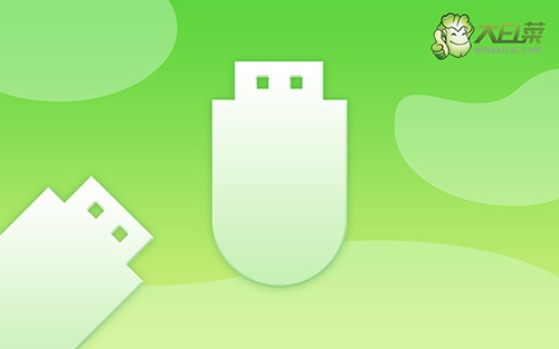
一、重裝系統(tǒng)工具
鏡像版本: Windows 7企業(yè)版
工具軟件:大白菜u盤啟動盤制作工具(點擊紅字下載)
二、重裝系統(tǒng)準(zhǔn)備
1、u盤啟動盤制作,要選擇好的U盤,不要用不知名品牌的產(chǎn)品,不然制作失敗就不好了。
2、如果電腦嚴(yán)重故障,無法在本機(jī)制作U盤啟動盤。借用他人電腦完成制作后,請務(wù)必下載系統(tǒng)鏡像到u盤里面?zhèn)溆谩?span>
3、不知道哪里下載已經(jīng)安全驗證的鏡像,可以去“msdn我告訴你”網(wǎng)站下載的鏡像,它是一個不錯的選擇。
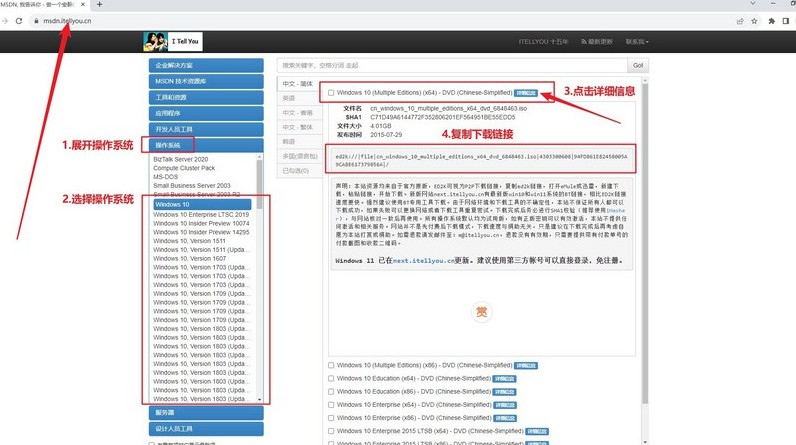
三、重裝系統(tǒng)步驟
制作U盤WinPE
1、先關(guān)閉電腦的安全殺病毒程序,訪問大白菜官網(wǎng),下載并解壓所需的u盤啟動盤制作工具。
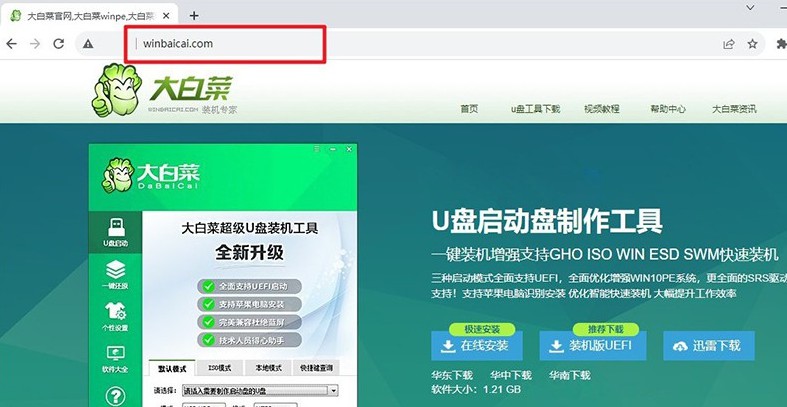
2、運行下載的u盤啟動盤制作工具,將U盤連接至電腦,如圖所示操作即可。
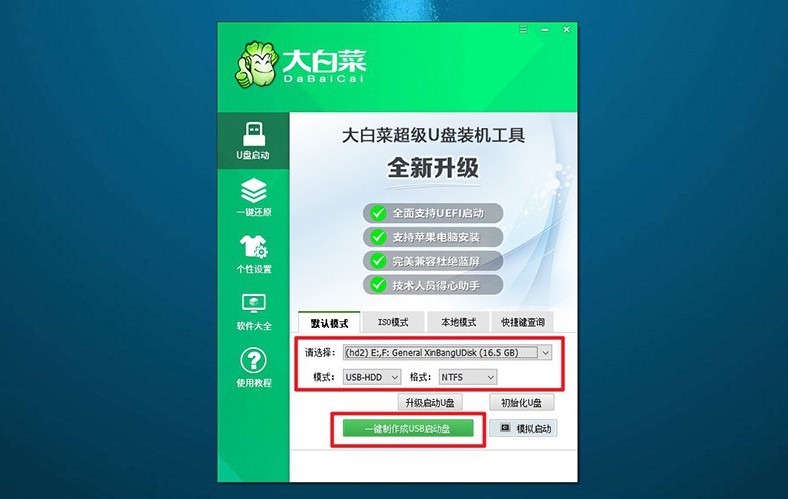
啟動U盤WinPE
1、下圖是電腦品牌的u盤啟動快捷鍵截圖,你可以查詢對應(yīng)快捷鍵,或者點擊鏈接跳轉(zhuǎn)查詢。
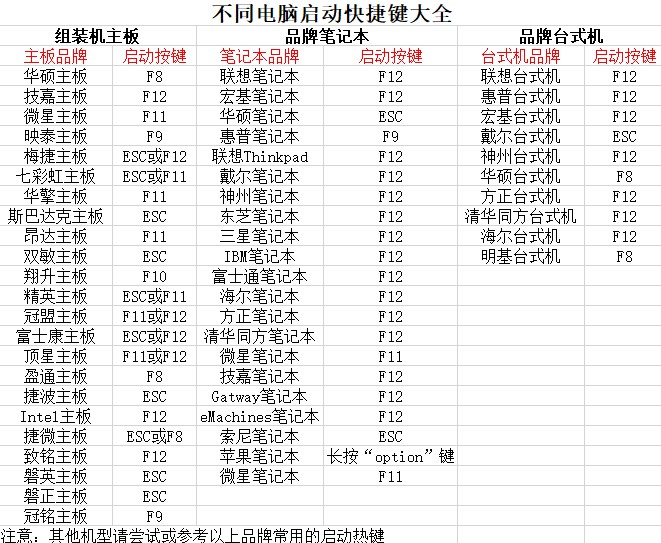
2、將制作好的U盤插入電腦,按下對應(yīng)的U盤啟動快捷鍵,使電腦從U盤啟動。
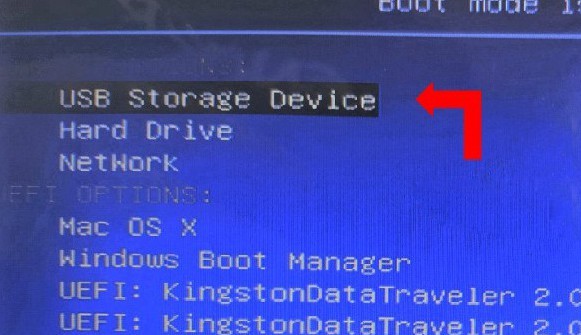
3、在大白菜啟動界面,使用方向鍵選擇【1】,按回車鍵進(jìn)入U盤WinPE系統(tǒng)的桌面。
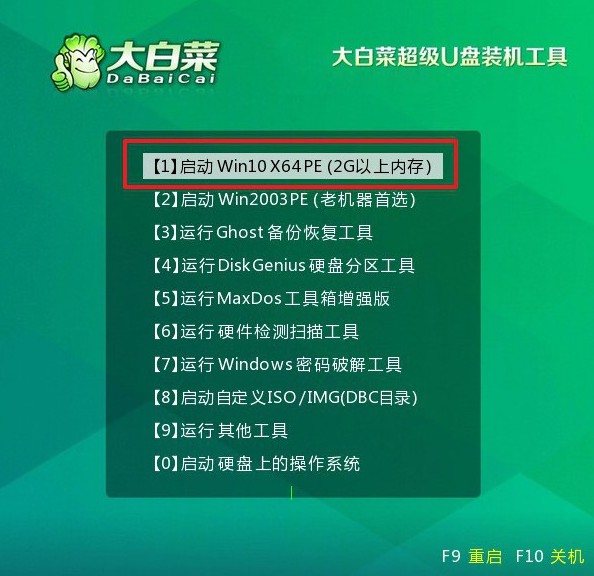
U盤WinPE重裝系統(tǒng)
1、找到并打開裝機(jī)軟件,如圖所示,設(shè)定安裝路徑為C盤,點擊“執(zhí)行”按鈕開始安裝。
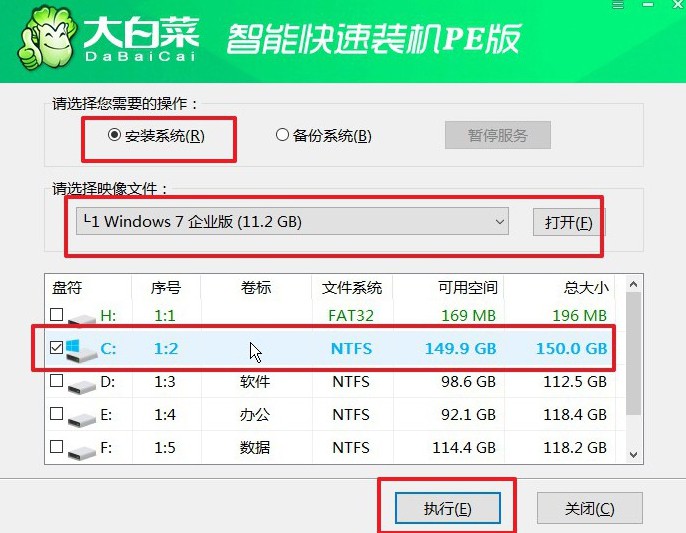
2、在還原確認(rèn)窗口中,默認(rèn)相關(guān)設(shè)置,選擇“是”以繼續(xù)操作。
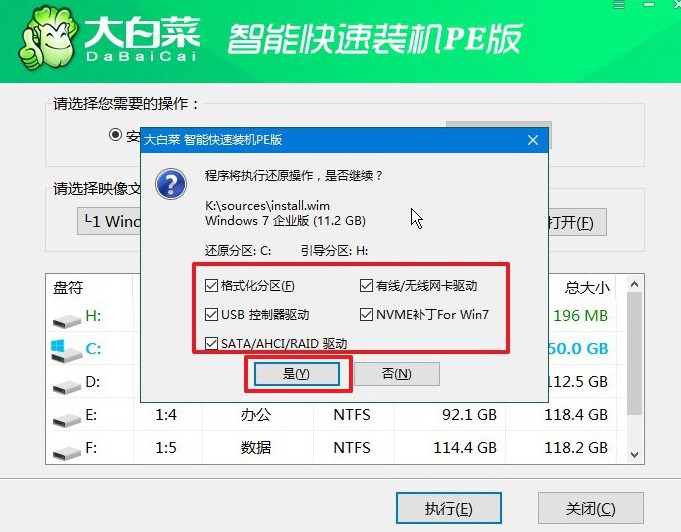
3、進(jìn)入Windows系統(tǒng)部署階段,勾選“完成后重啟”選項。
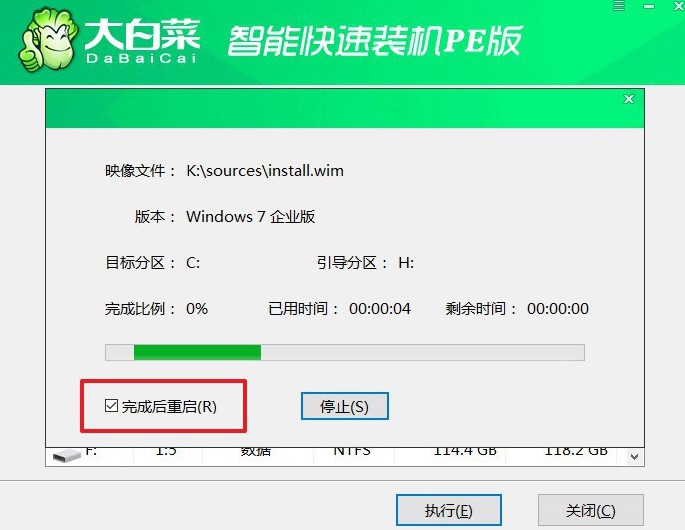
4、在系統(tǒng)安裝過程中,電腦可能會多次重啟,在第一次重啟時,拔掉U盤啟動盤。后續(xù)等待系統(tǒng)自動安裝完成即可。

以上內(nèi)容,就是本次U盤怎么制作啟動盤裝win7的全部操作了。對于其他的重裝系統(tǒng)方法,U盤還具備較強(qiáng)的兼容性,適用于多種Windows系統(tǒng)和硬件平臺,從臺式電腦到筆記本電腦,或者平板電腦都是可以的。相信今天這篇文章可以幫助到你。

